AD常用命令
ctrl+h:选择信号网络
L(小写): 打开图层设置显示界面
shift+s:高亮显示当前图层,循环
先命令后对象
一、Orcad
(一)技巧与方法
1、搜索。 点击dsn,工具栏搜索,为全局搜索,双击某一项可查看。
2、查看。 点击dsn,Edit—〉Browset—〉Nets,可查看所有网络编号。
3、新建库。 File—〉New—〉Library,右击新建的Library1.olb—〉save as,重新取名。
4、新建元件。 右击库olb—〉new part,放置管脚时name在框内,number在框外,管脚号number是和pcb封装对应的,而管脚名称name无所谓。带上划线的RE,则输入R\E\,表示低电平有效。
options—〉Package properties,弹出新建元件时对话框,重新选择封装。
5、新建多逻辑元件。
方法一: 右击库olb—〉new part,在parts perpkgs中填入逻辑数,View—〉Next part 切换不同逻辑。
方法二: 右击库olb—〉new part from Spreadsheet,可由excellent表快速复制进来。View—〉package 查看所有逻辑,View—〉part 查看一个逻辑。

6、排序原理图。 右击schematic—〉new page,右击page—〉rename,输入01 page,通过序号进行排序。
7、调整原理图页面大小。 一次: 选中page,Options—〉Schmatic page properties—〉page size。
永久: Options—〉Design Template—〉page size。
8、重排位号。 选中dsn,Tools—〉Annotate—〉Reset part references to “?”,
而后 —〉Incremeatal reference update
9、批量修改封装。 单个:双击元件。多个:框选,右击—〉Edit properties—〉Parts—〉footprint。整页:右击page—〉Edit object properties。整个工程:右击dsn—〉Edit object properties。
10、添加页码符号。 选中dsn,Tools—〉Annotate—〉Delete intersheet references,
而后 —〉Add intersheet references,x offset一般取20。
11、DRC检查。 选中dsn,Tools—〉Design rules check,结果可在左侧file下的outputs中有*.drc(也可在工程目录中打开此文件)
12、导出Boom。 选中dsn,Tools—〉Bill of materials,结果在outputs下*.bom。
13、导出pdf原理图。 去掉栅格,Print—〉Foxit Reader pdf printer。
14、导出网表。 选中dsn,Tools—〉Create netlist。
15、设置交互布局 Options—〉preferences —〉Miscellaneous选项卡—〉勾选Enable Intertool Communication。
16、显示封装。 选中器件,右击 —〉Edit part—〉空白地双击—〉(user properties对话框)单击new按钮—〉在new propertyr的name中输入:PCB Footprint,双击添加的“PCB Footprint”属性—〉选择value only。关闭part edit页面,可选择update current或update all。
17、更改背景颜色。 Options—〉Preferences—〉colors/Print-Background —〉Application theme(need restart)
18、位号字母含义。
| 字母 | 含义 | 字母 | 含义 | 字母 | 含义 | 字母 | 含义 |
|---|---|---|---|---|---|---|---|
| R | 电阻 | L | 电感 | C | 电容 | Q | 三极管 |
| U | 芯片 | D | 二极管 | T | 变压器 | Z | 整流器 |
| J | 继电器或插接端子 | JP | 跳线点 | PT | 电压互感器 | TP | 测试点 |
| DV | 电位器 | KM | 接触器 | VD | 特殊二极管 | VR | 可调电阻 |
| FS | 保险管 | RTH | 热敏电阻 | CY | Y电容:高压陶瓷电容 | CX | X电容:高压薄膜电容 |
| ZD | 稳压二极管 |
19、Orcad Footprint 封装路径设置。
打开:D:\Cadence\Cadence\Cadence_SPB_17.4-2019\tools\bin\CAPTURE.INI
找到: [Allegro Footprints]
加入自定义封装路径:Dir1=D:\Develop\PCB\CADENCE\RFID\pcb\package
可以设置多个Dir2= , Dir3=…
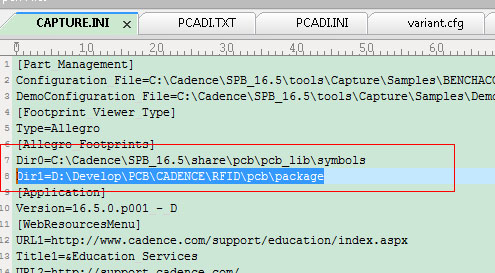
二、Padstack Editor
(一)单位换算
1mil=0.0254mm
1mil=0.001英寸=0.0254mm
1mm = 39.3701mil
0402代表长度为0.04英寸,宽度为0.02英寸的封装
0603代表长度为0.06英寸,宽度为0.03英寸的封装
0805代表长度为0.08英寸,宽度为0.05英寸的封装
1206代表长度为0.12英寸,宽度为0.06英寸的封装
英寸换算成毫米:1英寸=1000mil=25.4毫米
(二)焊盘制作和封装制作
【Allegro学习笔记】常规标贴封装创建-0402封装创建实例
Cadence Allegro 如何制作表贴焊盘?
Cadence 17.2 焊盘制作指南
Padstack Editor入门指南1
Padstack Editor入门指南2
根据第一个制作0402封装,熟悉过程,对比第二个,归纳为第三个。
其中第一个0402的焊盘宽高弄反了,放置时要旋转90度。,SOLDERMASK_TOP加0.2mm。
公式:第一个焊盘位置:(-L/2+W/2,0),画线第一个点按外扩0.1mm算:(-L/2-0.1,-H/2-0.1)。
0402参数:第一个焊盘位置:(-1.9/2+0.635/2,0) —》 (-0.6325,0),画线第一个点按外扩0.1mm算:(-1.9/2-0.1,-0.5/2-0.1) ----》(-1.05,-0.35)。
0603参数:第一个焊盘位置:(-2.54/2+0.965/2,0) —》 (-0.7875,0),画线第一个点按外扩0.1mm算:(-2.54/2-0.1,-0.8/2-0.1) ----》(-1.37,-0.5)。
0805参数:第一个焊盘位置:(-3.05/2+1.14/2,0) —》 (-0.955,0),画线第一个点按外扩0.1mm算:(-3.05/2-0.1,-1.2/2-0.1) ----》(-1.625,-0.7)。
1206参数:第一个焊盘位置:(-4.95/2+1.52/2,0) —》 (-1.715,0),画线第一个点按外扩0.1mm算:(-4.95/2-0.1,-1.6/2-0.1) ----》(-2.575,-0.9)。
三、pcb editor
(一)制作封装
1、file—〉new,选择pack symbol,选择路径输入文件名。
2、Setup—〉Design Parameters—〉Design选项卡,修改单位、图纸大小。
3、Setup—〉Grids,设置0.1mm,并勾选Grids on。
------------------------------------------------------------------------
4、Layout—〉pins,选择焊盘并放置,注意修改参数offset为0。
5、Add—〉line,Options中:Package Geometry—〉Silkscreen_Top,线宽0.15mm。
,--------------------------------- —〉Assembly_Top,线宽0。
6、Add—〉Rectangle, ------------------------ —〉Place_Bound_Top。
7、Add—〉Text, Ref Des —〉Assembly_Top
, ------------ —〉Silkscreen_Top
, Component —〉Silkscreen_Top
放置好焊盘之后,需要在Setup->Areas中设置Package Boundary(器件外形)、Package Height(器件高度),
在Layout->labels->RefDes(器件标识)中设置U*
(二)各种技巧
1、设置不打开上次工程。 Setup—〉User Preferences—〉Ui—〉Browse—〉nolast_file设置后每次打开程序就不开启上次的工程
2、过滤、搜索。 比如在添加焊盘中,搜索框中的输入“smd*”,而后按“Tab”键进行搜索。
3、显示管脚号

5、不在pin上显示网络名。 否则未标网络名的出现N00097之类的数字。

6、setup->Design parameters对话框显示不全的三种解决方法
(1)使用Tab键(在可见区域最后一项再按一下Tab则定位到不可见区域的第一个按钮),而后按空格键(相当于在焦点按钮上单击)。
(2)桌面右击->显示设置->缩放与布局改为100%,只有重启windows,Allegro才生效。
(3)运行KDE Mover-Sizer软件,Alt+鼠标左键按住移动。
操作指南:
Alt + 左键 : 拖动窗口 ;
Alt + 右键 : 改变窗口大小;
双击Alt + 左键 : 最小化窗口;
双击Alt + 右键 : 最大化/还原窗口大小;
双击Alt + 中键 : 关闭窗口.
(三)概念及说明
1、新建文件类型
Board symbol:板
Board(wizard):板向导
Module:模块符号
Package symbol:一般封装符号。 一般元件的封装符号,后缀名为*.psm。 PCB中所有元件像电阻、电容、电感、IC等的封装类型即为Package Symbol。
Package symbol(wizard):一般封装符号向导
Mechanical symbol:机械符号
由板外框及螺丝孔所组成的机械构图符号,后缀名为*.bsm。
有时我们设计PCB的外框及螺丝孔位置都是一样的,比如显卡,电脑主板, 每次设计PCB时要画一次板外框及确定螺丝孔位置,显得较麻烦。
这时我们可以将PCB的外框及螺丝孔建成一个Mechanical Symbol,在设计PCB时,将此Mechanical Symbol调出即可。
Shape symbol:形状符号
供建立特殊形状的焊盘用,后缀为*.ssm。
像显卡上金手指封装的焊盘即为一个不规则形状的焊盘,在建立此焊盘时要先将不规则形状焊盘的形状建成一个Shape Symbol,然后在建立焊盘中调用此Shape Symbol。
Flash symbol:导通符号
焊盘连接铜皮导通符号,后缀名为*.fsm。
在PCB设计中,焊盘与其周围的铜皮相连,可以全包含,也可以采用梅花辨的形式连接,我们可以将此梅花辨建成一个Flash Symbol、在建立焊盘时调用此Flash Symbol。
2、class和subclass
(1)Etch
Etch包含的subclass与设计的层数有关,预设的subclass只有top和bottom(预设两层板)。该层用于走线与敷铜。
(2)Package Geometry
该class包含的是与原件封装相关的内容,比如原件封装的丝印层,装配层等。
(3)Board Geometry
该class包含的subclass主要是与设计中几何尺寸相关的内容。比如板子的边框等。
(4)Manufacturing
这里主要是与制造相关的一些subclass。比如钻孔等的信息。可以在这层添加gerber层用于设置光绘文件。
(5)Ref Des
这里主要是与元器件位号相关的subclass。比如封装设置的原件位号,丝印层的信息等。
(6)Drawing Format
这个class包含的是一些说明的subclass。比如value等信息。
(7)Pin
与引脚相关的subclass。
(8)其他一些class
Paceage Keepin:设置允许器件摆放区
Paceage Keepout:设置禁止器件摆放区
Route Keepin:设置允许布线区
Route Keepout:设置禁止布线区
Via Keepout:设置禁止添加过孔区
(9)Symbol 所需层面:
class – >subclass
Package Geometry –> Silkscreen_top(零件外框层)
Package Geometry –>Slodermask_top(组焊层)
Package Geometry –> Dimension(标注尺寸)
Package Geometry –> Footprint(封装名称)
Package Geometry –> Pad(PAD 名称)
Package Geometry –> Hight(高度)
Package Geometry –> Place_bound_top(禁止放零件区域,需设置零件高度)
Maufacturing – No_probe_top(禁止探针探入区域)
Maufacturing – No_probe_bot(禁止加测点区域,一般用于chip 的零件,如:BGA, PGA)
Maufacturing – No_place_bot(禁止背面放零件区域,用于DIP 零件,SMD零件不需高此层面,在 PAD 的外缘基础上加3MM)
Maufacturing – Shape problems(在椭圆PAD 上用箭头标注出椭圆孔的尺寸且需标注PAD是PTH 或 NPTH,如:0.75X3.2MM(PTH),一般将数字小的放在前面)
Ref Des – Assembly_top(组装文字面层)
Ref Des – Silkscreen_top(丝印层文字面层)
Comonent Value – silkscreen_top(Value)
Component Value – Assembly_top(零件组装层)
Via Keepout – top(禁止打VIA 区域,用于SMD PAD,在PAD 的基础上单边加3MIL,对SMD 零件
VIA Keepout 应加在TOP(BGA 里要比PAD 稍大),DIP 则加在VIA Keepout all)
Device Type – Silkscreen_top(封装名称)
Route –Keepout_top(禁止走线区域)




3、find类型说明
Groups(将1个或多个元件设定为同一组群)
Comps(带有元件序号的Allegro元件)
Symbols(所有电路板中的Allegro元件)
Functions(一组元件中的一个元件)
Nets(一条导线)
Pins (元件的管脚)
Vias(过孔或贯穿孔)
Clines(具有电气特性的线段:导线到导线;导线到过孔;过孔到过孔)
Lines(具有电气特性的线段:如元件外框)
Shapes(任意多边形)
Voids(任意多边形的挖空部分)
Cline Segs (在clines中一条没有拐弯的导线)
Other Segs (在line中一条没有拐弯的导线)
Figures(图形符号)
DRC errors(违反设计规则的位置及相关信息)
Text(文字)
Ratsnets(飞线)
Rat Ts(T型飞线)
三、封装
(一)电阻封装
封装尺寸与功率关系:
0201 1/20W
0402 1/16W
0603 1/10W
0805 1/8W
1206 1/4W
封装尺寸与封装的对应关系
0402=1.0mmx0.5mm
0603=1.6mmx0.8mm
0805=2.0mmx1.2mm
1206=3.2mmx1.6mm
1210=3.2mmx2.5mm
1812=4.5mmx3.2mm
2225=5.6mmx6.5mm
电阻封装的外形尺寸: 08代表80Mil长,05代表50Mil宽。
贴片电阻的封装与功率、电压关系如下表:
| 封装 | 额定功率(W) @ 70°C | 最高工作电压 (V) | 工作温度(°C) | |
| 英制 (inch) | 公制 (mm) | 常规功率系列 | ||
| 1005 | 0402 | 1/32 | 15 | -55 ~ +125 |
| 0201 | 0603 | 1/20 | 25 | |
| 0402 | 1005 | 1/16 | 50 | -55 ~ +155 |
| 0603 | 1608 | 1/10 | 50 | |
| 0805 | 2012 | 1/8 | 150 | |
| 1206 | 3216 | 1/4 | 200 | |
| 1210 | 3225 | 1/4 | 200 | -55 ~ +125 |
| 2010 | 5025 | 1/2 | 200 | |
| 2512 | 6432 | 1 | 200 | |
贴片电阻常见封装有9种,用两种尺寸代码来表示。一种尺寸代码是由4位数字表示的EIA(美国电子工业协会)代码,前两位与后两位分别表示电阻的长与宽,以英寸为单位。我们常说的0603封装就是指英制代码。另一种是米制代码,也由4位数字表示,其单位为毫米。下表列出贴片电阻封装英制和公制的关系及详细的尺寸:
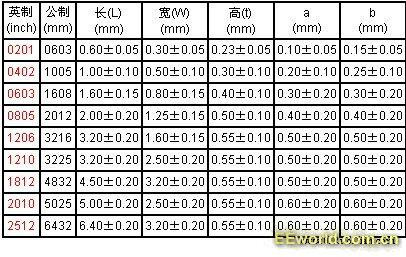 贴片电容和贴片电阻都是一样可以用的,0805,1206等 国内贴片电阻的命名方法: 1、5%精度的命名:RS-05K102JT 2、1%精度的命名:RS-05K1002FT R -表示电阻 S -表示功率0402是1/16W、0603是1/10W、0805是1/8W、1206是1/4W、 1210是1/3W、1812是1/2W、2010是3/4W、2512是1W。 05 -表示尺寸(英寸):02表示0402、03表示0603、05表示0805、06表示1206、1210表示1210、1812表示1812、10表示1210、12表示2512。 K -表示温度系数为100PPM, 102-5%精度阻值表示法:前两位表示有效数字,第三位表示有多少个零,基本单位是Ω,102=10000Ω=1KΩ。1002是1%阻值表示法:前三位表示有效数字,第四位表示有多少个零,基本单位是Ω,1002=100000Ω=10KΩ。 J -表示精度为5%、F-表示精度为1%。 T -表示编带包装 1:0402(1/16W) 2:0603(1/10W) 3:0805(1/8W) 4:1206(1/4W) 5:1210(1/3W) 6:2010(1/2W) 7:2512(1W) 1206 20欧1/4 *4 5欧1w 120
贴片电容和贴片电阻都是一样可以用的,0805,1206等 国内贴片电阻的命名方法: 1、5%精度的命名:RS-05K102JT 2、1%精度的命名:RS-05K1002FT R -表示电阻 S -表示功率0402是1/16W、0603是1/10W、0805是1/8W、1206是1/4W、 1210是1/3W、1812是1/2W、2010是3/4W、2512是1W。 05 -表示尺寸(英寸):02表示0402、03表示0603、05表示0805、06表示1206、1210表示1210、1812表示1812、10表示1210、12表示2512。 K -表示温度系数为100PPM, 102-5%精度阻值表示法:前两位表示有效数字,第三位表示有多少个零,基本单位是Ω,102=10000Ω=1KΩ。1002是1%阻值表示法:前三位表示有效数字,第四位表示有多少个零,基本单位是Ω,1002=100000Ω=10KΩ。 J -表示精度为5%、F-表示精度为1%。 T -表示编带包装 1:0402(1/16W) 2:0603(1/10W) 3:0805(1/8W) 4:1206(1/4W) 5:1210(1/3W) 6:2010(1/2W) 7:2512(1W) 1206 20欧1/4 *4 5欧1w 120
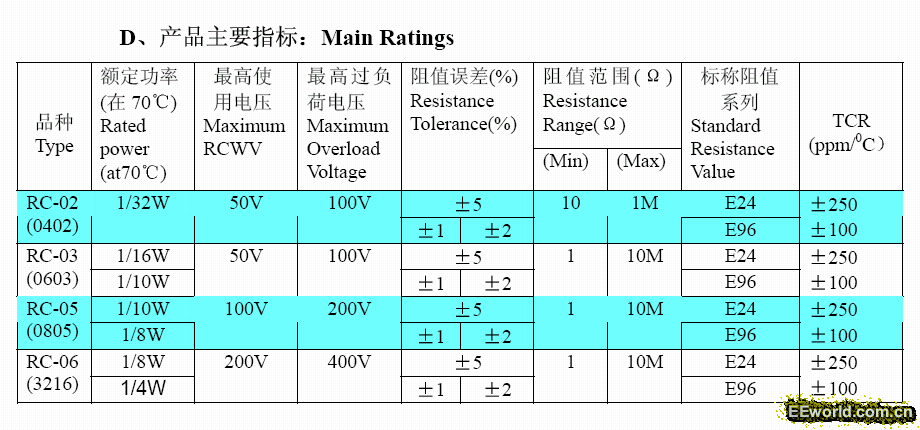 \--------------------------------
\--------------------------------
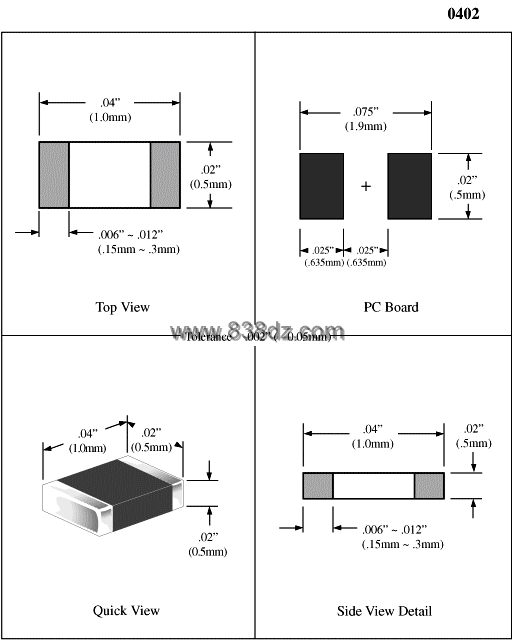 \--------------------------------
\--------------------------------
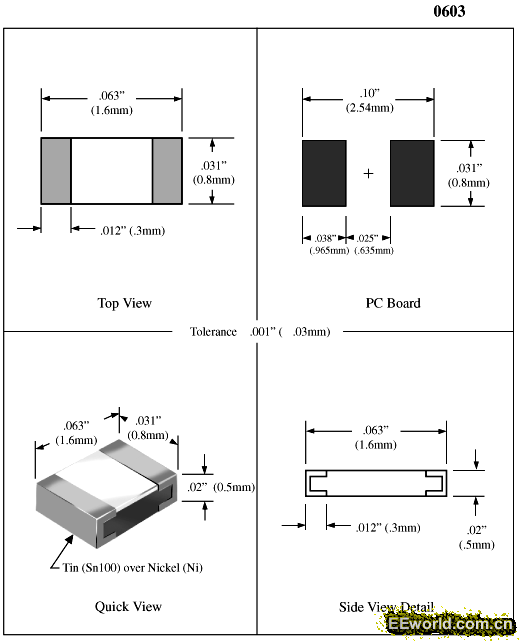 \--------------------------------
\--------------------------------
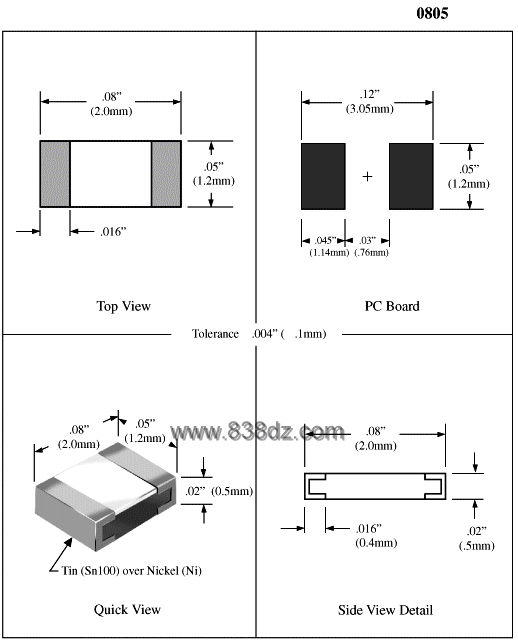 \--------------------------------
\--------------------------------
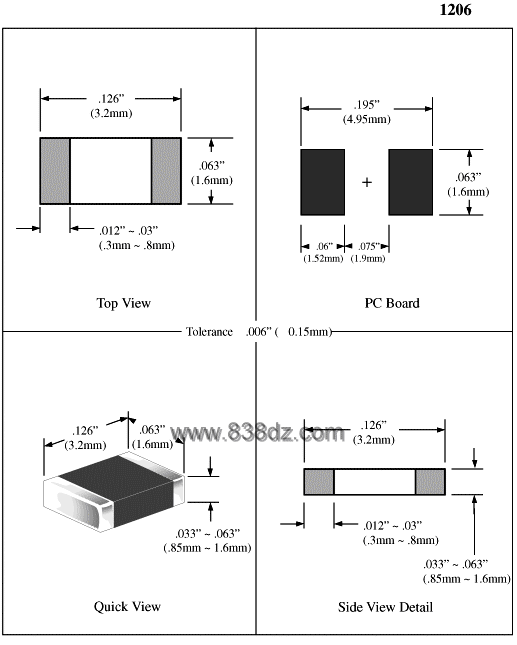
无极性电容以0805、0603两类封装最为常见;
0805具体尺寸:2.0×1.25×0.5
1206具体尺寸:3.0×1.50×0.5
贴片电容以钽电容为多,根据其耐压不同,又可分为A、B、C、D四个系列,具体分类如下:
类型 封装形式 耐压
A 3216 10V
B 3528 16V
C 6032 25V 尺寸:L:6.0 w3.2
D 7343 35V
贴片钽电容的封装是分为A型(3216),B型(3528), C型(6032), D型(7343),E型(7845)。
贴片电容正负极区分
一种是常见的钽电容,为长方体形状,有“-”标记的一端为正;
另外还有一种银色的表贴电容,想来应该是铝电解。 上面为圆形,下面为方形,在光驱电路板上很常见。 这种电容则是有“-”标记的一端为负。
发光二极管:颜色有红、黄、绿、蓝之分,亮度分普亮、高亮、超亮三个等级,常用的封装形式有三类:0805、1206、1210
二极管:根据所承受电流的的限度,封装形式大致分为两类,小电流型(如1N4148)封装为1206,大电流型(如IN4007)暂没有具体封装形式,只能给出具体尺寸:5.5 X 3 X 0.5
电容:可分为无极性和有极性两类:
无极性电容下述两类封装最为常见,即0805、0603;
有极性电容也就是我们平时所称的电解电容,一般我们平时用的最多的为铝电解电容,由于其电解质为铝,所以其温度稳定性以及精度都不是很高,而贴片元件由于其紧贴电路版,所以要求温度稳定性要高,所以贴片电容以钽电容为多,根据其耐压不同,贴片电容又可分为A、B、C、D四个系列,具体分类如下:
类型 封装形式 耐压
A 3216 10V
B 3528 16V
C 6032 25V
D 7343 35V
贴片钽电容的封装是分为A型(3216),B型(3528), C型(6032), D型(7343),E型(7845)。有斜角的是表示正极,(小三角的表示正极?不知道!)
拨码开关、晶振:等在市场都可以找到不同规格的贴片封装,其性能价格会根据他们的引脚镀层、标称频率以及段位相关联。
电阻:和无极性电容相仿,最为常见的有0805、0603两类,不同的是,她可以以排阻的身份出现,四位、八位都有,具体封装样式可参照MD16仿真版,也可以到设计所内部PCB库查询。
注:
A\B\C\D四类型的封装形式则为其具体尺寸,标注形式为L X S X H
1210具体尺寸与电解电容B类3528类型相同
0805具体尺寸:2.0 X 1.25 X 0.5
1206具体尺寸:3.0 X 1.5 0X 0.5
------------------------------------------------------
电容电阻外形尺寸与封装的对应关系是:
0402=1.0x0.5
0603=1.6x0.8
0805=2.0x1.2
1206=3.2x1.6
1210=3.2x2.5
1812=4.5x3.2
2225=5.6x6.5
注:
A\B\C\D四类型的封装形式则为其具体尺寸,标注形式为L X S X H
1210具体尺寸与电解电容B类3528类型相同
0805具体尺寸:2.0 X 1.25 X 0.5
1206具体尺寸:3.0 X 1.5 0X 0.5






















 2551
2551











 被折叠的 条评论
为什么被折叠?
被折叠的 条评论
为什么被折叠?








